Interfejs Data Portability API umożliwia tworzenie aplikacji, które proszą użytkownika o autoryzację na przeniesienie kopii danych z usług Google do aplikacji. Umożliwia to przenoszenie danych i ułatwia przełączanie usług.
Jeśli szukasz informacji o tym, jak użytkownicy udostępniają dane, zapoznaj się z artykułem Udostępnianie kopii swoich danych innej firmie.
Wymagania wstępne
Zanim opublikujesz aplikację, musisz uzyskać jej zatwierdzenie przez Google.
Sprawdź też, czy interfejs Data Portability API jest dostępny dla użytkowników w Twojej lokalizacji. Listę obsługiwanych krajów i regionów znajdziesz w sekcji Najczęstsze pytania na stronie „Udostępnianie kopii swoich danych innej firmie”.
Proces dla programistów
Aby utworzyć aplikację korzystającą z interfejsu Data Portability API, wykonaj te czynności.
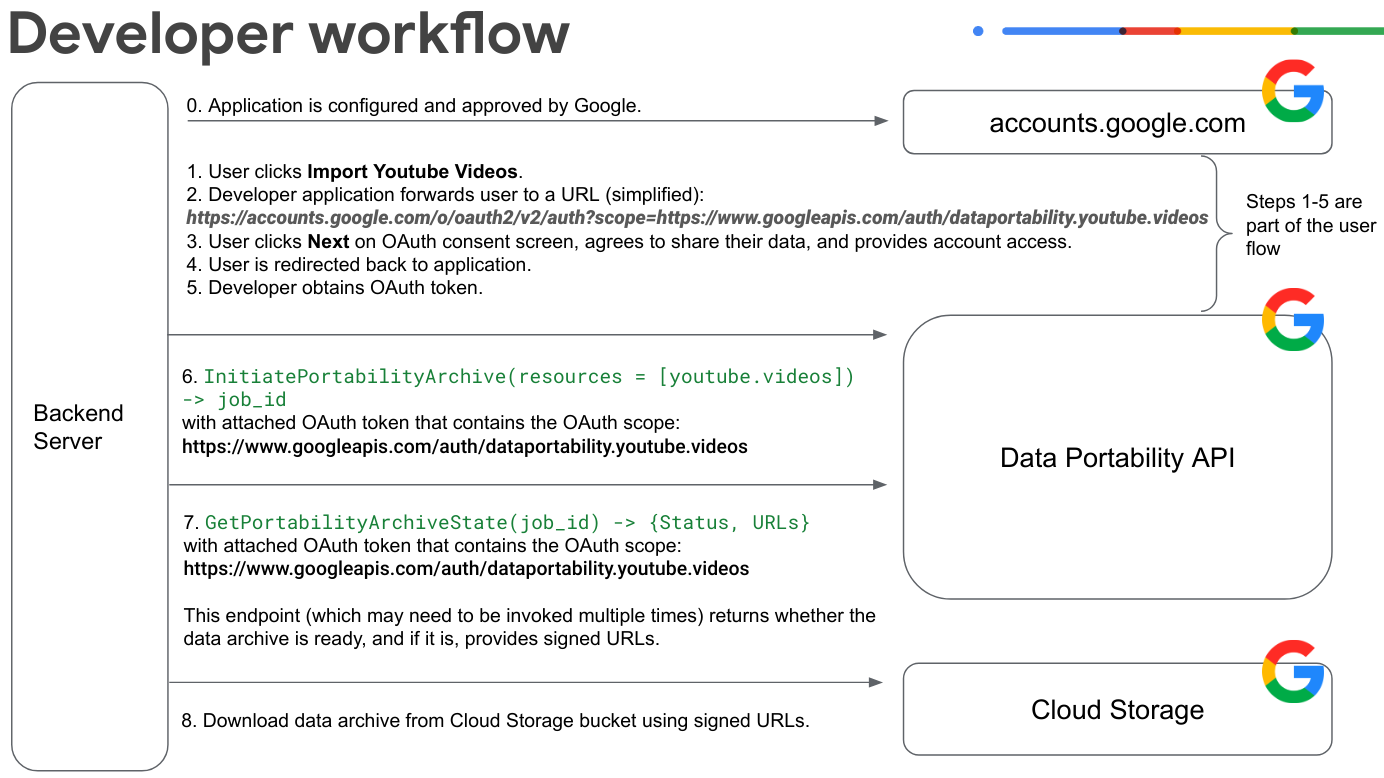
Wdrożyć proces uzyskiwania zgody OAuth przez użytkownika. W tym przykładzie użytkownik udostępnia dane dotyczące filmów w YouTube.
Użytkownik klika Importuj filmy z YouTube i loguje się na swoje konto Google.
Aplikacja przekierowuje użytkownika do adresu URL zgody OAuth. Pamiętaj, że ten przykładowy adres URL jest uproszczony i nie zawiera niektórych parametrów:
https://accounts.google.com/o/oauth2/v2/auth?scope=https://www.googleapis.com/auth/dataportability.myactivity.youtubeUżytkownik klika Dalej na ekranie zgody OAuth, zgadza się na udostępnienie danych i przekazuje dostęp do konta.
Użytkownik wybiera dane, które chce udostępnić, oraz czas, przez jaki aplikacja może uzyskać do nich dostęp (jednorazowy dostęp do danych lub dostęp na określony czas przez 30 lub 180 dni), a potem klika Dalej.
Uwaga: Użytkownik może odnowić dostęp do swoich danych do 90 dni przed wygaśnięciem tokena OAuth. Przycisk odnowienia nie będzie widoczny, jeśli użytkownik nie ma zakresów, które wygasną w ciągu 90 dni.
Uwaga: jeśli użytkownik chce przełączyć się z dostępu jednorazowego na dostęp czasowy, musi ponownie przejść proces uzyskiwania zgody po cofnięciu dotychczasowego uprawnienia. Możesz cofnąć przyznane uprawnienia za pomocą opcji
resetAuthorization(), a użytkownik może je cofnąć na stronie połączeń.Użytkownik jest przekierowywany do aplikacji.
Deweloper uzyskuje token OAuth dla użytkownika.
Twoja aplikacja wywołuje
InitiatePortabilityArchive(resources = ["myactivity.youtube"])z dołączonym tokenem OAuth, który zawiera ten zakres OAuth:https://www.googleapis.com/auth/dataportability.myactivity.youtubeTo wywołanie inicjuje proces tworzenia archiwum danych i zwraca identyfikator zadania oraz informacje o tym, czy użytkownik przyznał dostęp jednorazowy czy czasowy.
Uwaga: jednorazowy dostęp oznacza 1 eksport na jeden zakres. Jeśli użytkownik przyznaje uprawnienia dotyczące wielu zakresów, możesz utworzyć osobne zadania dla każdego z zasobów autoryzowanych przez token.
Twoja aplikacja wywołuje
GetPortabilityArchiveState(job_id)z dołączonym tokenem OAuth, który zawiera ten zakres OAuth:https://www.googleapis.com/auth/dataportability.myactivity.youtubeAby pobrać stan zadania archiwizacji, możesz wywołać tę metodę kilka razy. Metoda zwraca stan zadania. Jeśli stan to
COMPLETE, archiwum jest gotowe, a podano podpisane adresy URL Cloud Storage. Pamiętaj, że czas potrzebny na przetworzenie żądania archiwizacji może się różnić w zależności od rozmiaru danych (od kilku minut do kilku godzin).Pobierz archiwum danych, korzystając z podpisanych adresów URL.
Jeśli użytkownik przyzna dostęp jednorazowy, wywołujesz funkcję
ResetAuthorization()z dołączonym tokenem OAuth, aby zresetować wyczerpane zasoby i usunąć wszystkie zgody OAuth.Jeśli użytkownik przyzna dostęp na określony czas, możesz eksportować zasoby co 24 godziny do momentu wygaśnięcia zgody.
Więcej informacji o wywoływaniu metod interfejsu Data Portability API znajdziesz w artykule Wywoływanie metod interfejsu Data Portability API.
Jak użytkownicy korzystają z aplikacji korzystającej z interfejsu Data Portability API
Ten diagram pokazuje, jak użytkownicy wchodzą w interakcję z aplikacją zintegrowaną z interfejsem Data Portability API.
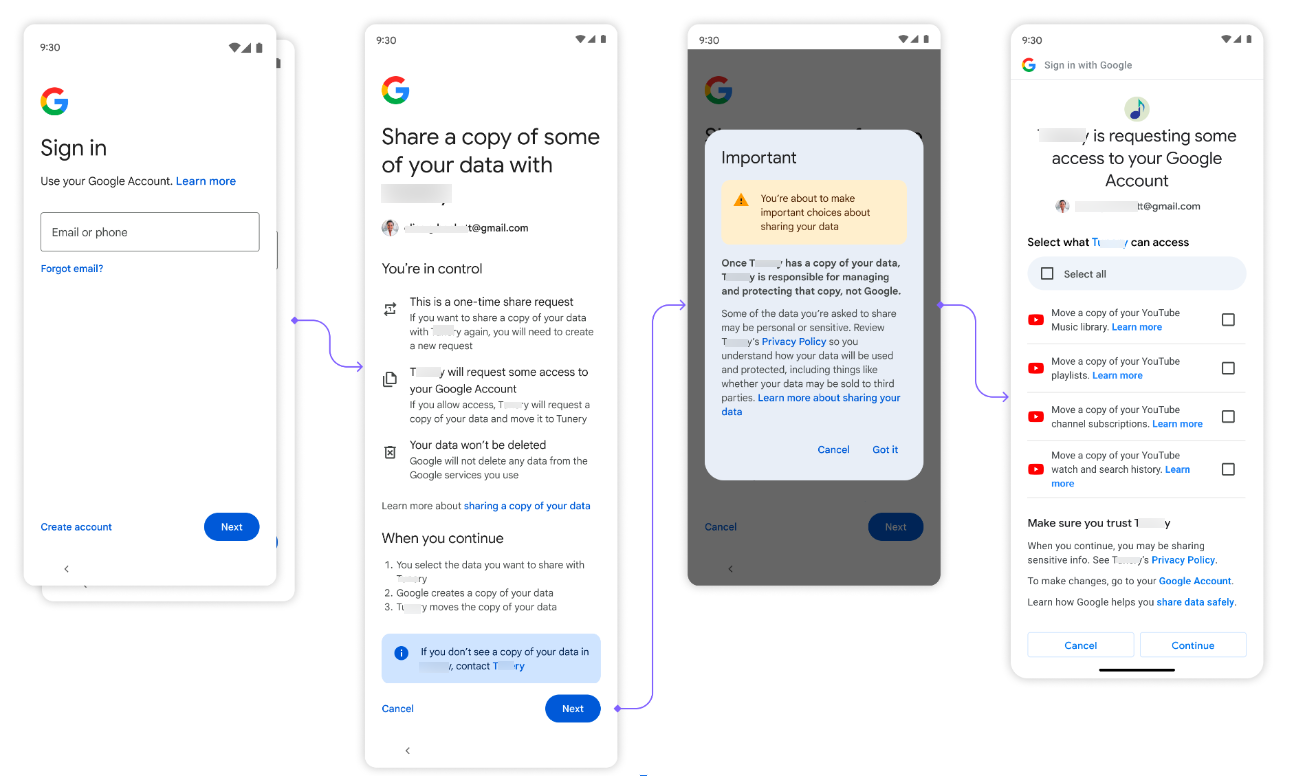
Najpierw użytkownikowi wyświetla się opcja pobrania danych.
Następnie użytkownik loguje się na swoje konto Google.
Następnie użytkownik klika Dalej, gdy pojawi się prośba o udostępnienie danych, i klika Rozumiem, gdy pojawi się prośba o zaakceptowanie polityki prywatności.
Następnie wyświetla się ekran zgody OAuth, który służy do zezwolenia aplikacji na dostęp do danych użytkownika. Opcje te odpowiadają skonfigurowanym zakresom uprawnień OAuth. Użytkownik wybiera dane, które chce udostępnić, oraz czas, przez jaki aplikacja może uzyskać do nich dostęp (jednorazowy dostęp do danych lub dostęp na określony czas przez 30 lub 180 dni), a potem klika Dalej.
Po udzieleniu dostępu rozpocznie się importowanie danych. W zależności od rozmiaru danych realizacja żądania może potrwać od kilku minut do kilku godzin.
